
PhotoshopのAIなら簡単に思い出の写真から元カレを消してゴリラに変えられる
Photoshopに画像生成AI「Adobe Firefly」が搭載され話題になっています。
Adobe大好きAdobe教信者のヌマジリは早速色々と試してみました。
ジェネレーティブ塗りつぶしについての詳細はこちらhttps://helpx.adobe.com/jp/photoshop/using/generative-fill.html
PhotshopのAIは最新版のv24.5ではなく、beta版のPhotoshopで使用できます。
まずはCreative Cloudのメニュー左下辺りのベータ版アプリからダウンロード。
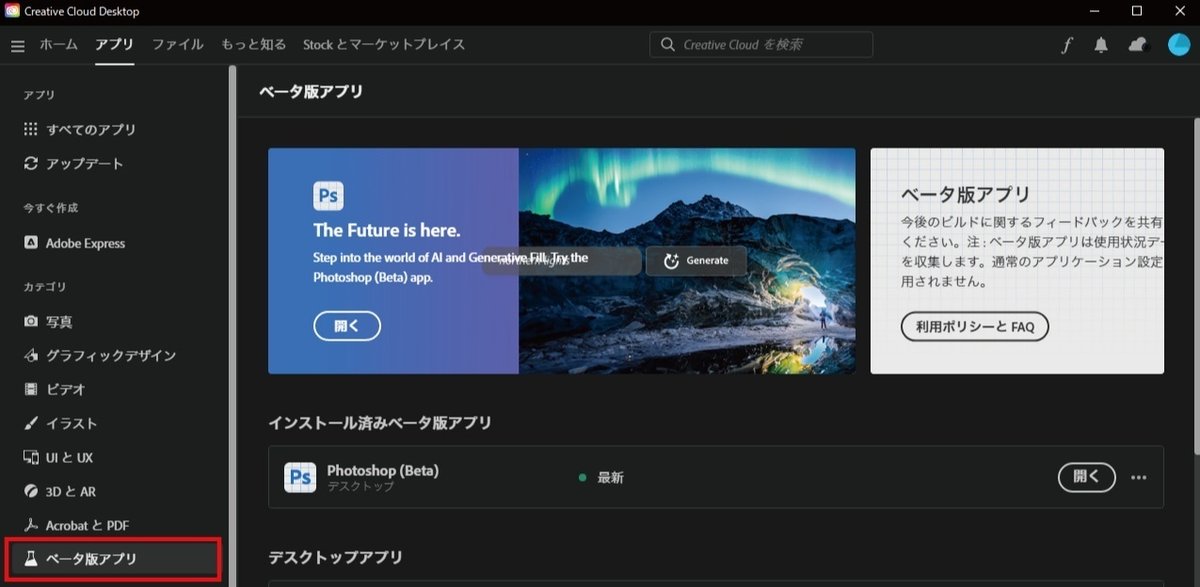
今回使った素材写真はこちら

なげなわツールで男性を囲んで、ジェネレーティブ塗りつぶしをクリック。
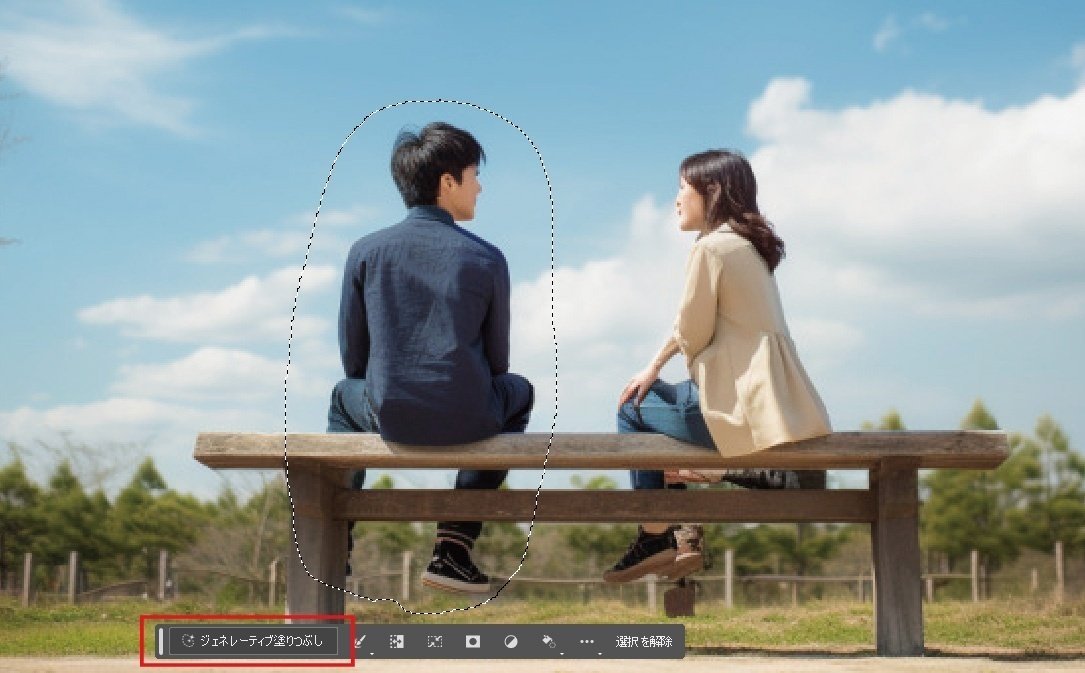
何も入力せずに、生成をクリック。

すると男性をきれいに消すことができました。

範囲を選択して、あとはクリックするだけで、思い出の写真から元カレを消せるんです。
すごい。これなら簡単に気持ちを切り替えられますね。
続いて、先ほどは空欄のまま「生成」を押しましたが、そこに英語でプロンプト(AIに指示を出す命令文)を入力することで、指定した画像を生成することができます。
Gorilla sitting on a bench facing the back

たったこれだけでの作業で、思い出の写真から元カレを消してゴリラに変えることが可能となりました。
Photoshopのジェネレーティブ塗りつぶし、素晴らしい。
続いてはこちらの写真

Cloudy sky と入力して生成

いい感じの雲を生成することができました。
思った通りの雲が一発では出てこなかったので、何回か生成をやりなおしています。同じプロンプトでも毎回結果が変わるので、一度で思い通りの生成ができなかった場合はいくつか生成をしてみて、その中から選択することが可能です。
その後、色々とプロンプトを繰り返し試して何個も画像を生成した結果がこちら

海を走るユニコーンとか、空を飛ぶプテラノドンとか、遠くに見えるUFOとか足してみました。
東京湾に富士山が見えるようにもなりました。
実写の写真に幻想的な要素を含めるのは難しそうですね。
ユニコーンとかドラゴンとか、羽の生えたライオンだとかはうまく生成してくれませんでした。絵とか置物っぽくなる。
壁や落書き、猫なんかはすんなりと狙い通りに生成ができたので、そのあたりはAIが学習できているかの差なのでしょう。
画像生成AIは権利問題が度々話題になりますが、AdobeのFireflyはAdobe Stockを学習に使用しているため、商用利用に安全な画像生成AIとされています。
Adobe Stockだけでは学習範囲に限りがあるのか、指示しても全く思い通りに生成できない画像もありました。今後の学習に期待したいですね。
ジェネレーティブ塗りつぶしには、写真の見切れている部分を生成するなどの使い方もありますが、AIが予測で描いたものでしかないので実際の風景とは違うものとなってしまいます。
映りこんだ人を消すのは、その人の大きさ次第ですかね。人を消す範囲が広くごちゃごちゃしていると、AIが描く範囲が広くなるので現実とは違う写真になってしまう恐れがあります。
実際に作業で使用できる範囲としては、空を加工したり、壁の落書きを消したり、服などの汚れを消すことなど限定的なように感じます。
試しに壁の落書きを消してみました
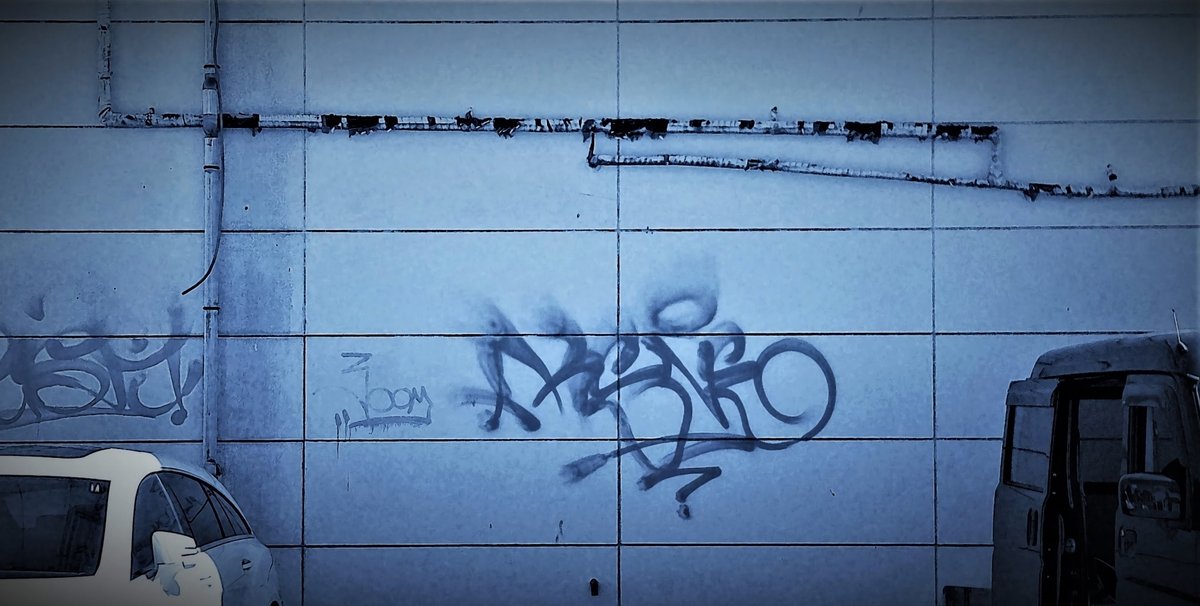

服の汚れも消してみる


範囲を選択してクリックするだけで修正できるので、写真の細かい気になる部分の修正に活用してきたいですね。
Adobe大好きAdobe教信者のヌマジリですが、実は写真もIllustratorで加工してるくらい、Photoshopはあまり仲良くない存在なのですが、、、この機能はとても面白い機能なのでこれからはなるべく仲良くしていきたいと思っています。
